微信读书怎么赠送书籍 微信读书赠送好友书籍方法
摘要:自古赠书都代表着美好的祝愿。微信读书也可以赠书于好友,那要怎么赠送书籍呢?今天小编就为大家介绍微信读书赠送好友书籍方法。感兴趣的朋友可以一起...
自古赠书都代表着美好的祝愿。微信读书也可以赠书于好友,那要怎么赠送书籍呢?今天小编就为大家介绍 微信读书赠送好友书籍方法。感兴趣的朋友可以一起看看
微信读书怎么赠送书籍
1)打开微信读书进入应用后找到你要赠送的【书籍】,点击进入详情,接着点击右上角【分享】图标。(如下图)
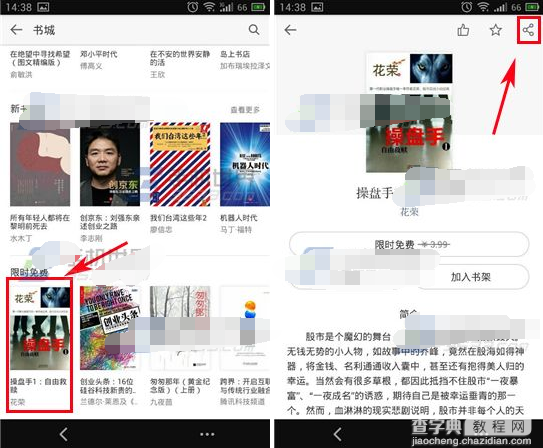
2)点击功能列表【赠送给好友】,接着点击【赠送给微信好友】。(如下图)
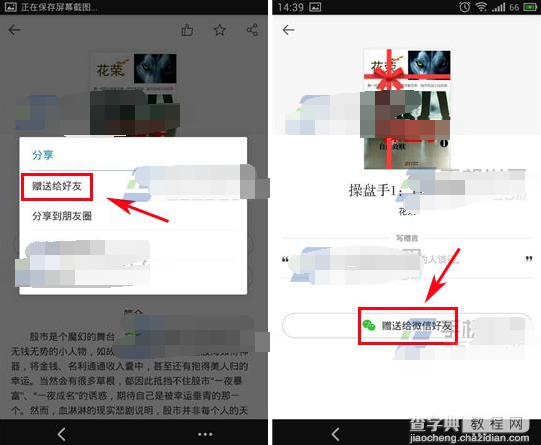
3)选择【好友】,接着点击【分享】即可。(如下图)
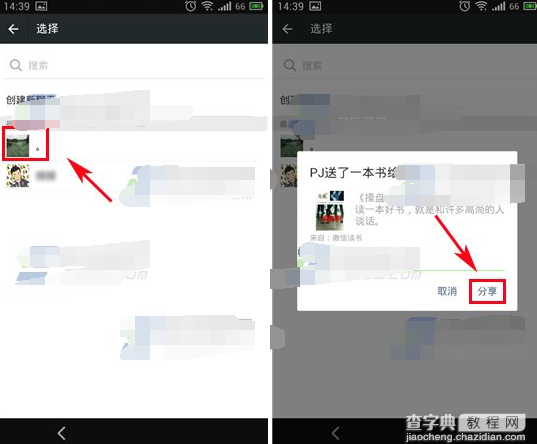
【微信读书怎么赠送书籍 微信读书赠送好友书籍方法】相关文章:
